Diagnostics d’un équilibreur de charge standard avec des métriques, des alertes et l’intégrité des ressources
Azure Load Balancer expose les fonctionnalités de diagnostic suivantes :
Alertes et métriques multidimensionnelles : offrent des capacités de diagnostic multidimensionnelles via Azure Monitor pour les configurations Azure Load Balancer. Vous pouvez surveiller, gérer et résoudre les problèmes de vos ressources d’équilibreur de charge standard.
Intégrité des ressources : L’état d’intégrité des ressources de votre équilibreur de charge est disponible dans la page Resource Health sous Superviser. Cette vérification automatique vous informe de la disponibilité actuelle de votre ressource d’équilibreur de charge.
Cet article propose une présentation rapide de ces fonctionnalités et des méthodes pour les utiliser dans un équilibreur de charge standard.
Métriques multidimensionnelles
Azure Load Balancer fournit des métriques multidimensionnelles par le biais des métriques Azure dans le portail Azure, et vous permet d’obtenir des informations de diagnostic en temps réel sur vos ressources d’équilibreur de charge. Veuillez noter que les métriques multidimensionnelles ne sont pas prises en charge pour les équilibreurs de charge Essentiel
Les différentes configurations de l’équilibreur de charge fournissent les métriques suivantes :
| Métrique | Type de ressource | Description | Agrégation recommandée |
|---|---|---|---|
| Disponibilité du chemin des données | Équilibreur de charge interne et public | Un équilibreur de charge utilise le chemin d’accès aux données d’une région vers le front-end d’équilibreur de charge, jusqu’au réseau qui prend en charge votre machine virtuelle. Tant que les instances saines restent, la mesure suit le même chemin que le trafic à charge équilibrée de vos applications. Le chemin d’accès en cours d’utilisation est validé. La mesure est invisible pour votre application et n’interfère pas avec les autres opérations. | Average |
| État de la sonde d’intégrité | Équilibreur de charge interne et public | Un équilibreur de charge utilise un service de détection d’intégrité distribué qui monitorer l’intégrité du point de terminaison de votre application en fonction de vos paramètres de configuration. Cette métrique fournit un agrégat ou une vue filtrée par point de terminaison de chaque point de terminaison d’instance dans le pool de l’équilibreur de charge. Vous pouvez observer comment l’équilibreur de charge voit l’intégrité de votre application comme indiqué par votre configuration de sonde d’intégrité. | Average |
| Nombre de SYN | Équilibreur de charge interne et public | Un équilibreur de charge ne termine pas les connexions Transmission Control Protocol (TCP) et n’interagit pas avec les flux de paquets User Data-Gram (UDP) ou TCP. Les flux et leurs établissements de liaisons sont toujours entre la source et l’instance de machine virtuelle. Pour mieux résoudre les problèmes posés par vos scénarios de protocole TCP, vous pouvez utiliser les compteurs de paquets SYN pour comprendre le nombre de tentatives de connexion TCP effectuées. La métrique indique le nombre de paquets SYN TCP reçus. | SUM |
| Nombre de connexions de traduction d’adresses réseau (SNAT) source | Équilibreur de charge public | Un équilibreur de charge indique le nombre de flux sortants usurpés sur le front-end d’adresse IP publique. Les ports SNAT constituent une ressource qui n’est pas inépuisable. Cette métrique peut donner une idée de l’importance du rôle joué par SNAT dans votre application pour les flux sortants. Les compteurs pour les flux SNAT sortants réussis ou échoués sont rapportés. Les compteurs peuvent être utilisés pour dépanner et comprendre l’intégrité de vos flux sortants. | SUM |
| Ports SNAT alloués | Équilibreur de charge public | Un équilibreur de charge indique le nombre de ports SNAT alloués par instance de back-end | Moyenne. |
| Ports SNAT utilisés | Équilibreur de charge public | Un équilibreur de charge indique le nombre de ports SNAT utilisés par instance de back-end. | Average |
| Nombre d’octets | Équilibreur de charge interne et public | Un équilibreur de charge indique les données traitées par front-end. Vous pouvez remarquer que les octets ne sont pas répartis de manière égale entre les instances du serveur principal. C’est normal, car l’algorithme Azure Load Balancer est basé sur les flux | SUM |
| Nombre de paquets | Équilibreur de charge interne et public | Un équilibreur de charge indique les paquets traités par front-end. | Sum |
Remarque
Les métriques liées à la bande passante telles que le paquet SYN, le nombre d’octets et le nombre de paquets ne capturent pas le trafic vers un équilibreur de charge interne via un UDR (par exemple, à partir d’une appliance virtuelle réseau ou d’un pare-feu).
Les agrégations max et min ne sont pas disponibles pour les métriques Nombre de SYN, Nombre de paquets, Nombre de connexions SNAT et Nombre d'octets. L’agrégation Count n’est pas recommandée pour la disponibilité du chemin de données et l’état de la sonde d’intégrité. Utilisez plutôt une moyenne pour obtenir les données d’intégrité les mieux représentées.
Afficher vos métriques d’équilibreur de charge dans le portail Azure
Le portail Azure expose les métriques de l’équilibreur de charge via la page Métriques. Cette page est disponible sur la page des ressources de l’équilibreur de charge pour une ressource en particulier et sur la page Azure Monitor.
Notes
Azure Load Balancer n’envoie pas de sondes d’intégrité aux machines virtuelles libérées. Lorsque les machines virtuelles sont libérées, l’équilibreur de charge cesse de générer des métriques pour cette instance. Les métriques qui ne sont pas disponibles s’affichent sous la forme d’une ligne en pointillés dans le portail, ou affichent un message d’erreur indiquant que les métriques ne peuvent pas être récupérées.
Pour afficher les métriques de vos ressources d’équilibreur de charge :
Accédez à la page Métriques et effectuez l’une des opérations suivantes :
Sur la page des ressources de l’équilibreur de charge, sélectionnez le type de métrique dans la liste déroulante.
Sur la page Azure Monitor, sélectionnez la ressource d’équilibreur de charge.
Définissez le type d’agrégation de métriques qui convient.
Éventuellement, configurez le filtrage et le regroupement requis.
Vous pouvez également configurer l’intervalle de temps et l’agrégation. Par défaut, l’heure s'affiche au format UTC.
Notes
L’agrégation de temps est importante lors de l’interprétation de certaines métriques, car les données sont échantillonnées toutes les minutes. Si l’agrégation de temps est définie sur cinq minutes et que le type d’agrégation de métriques Somme est utilisé pour des métriques comme allocation SNAT, votre graphique affichera cinq fois le nombre total de ports SNAT alloués.
Recommandation : Lors de l’analyse du type d’agrégation de métriques Sum et Count, nous vous recommandons d’utiliser une valeur d’agrégation de temps supérieure à une minute.
Récupérer les métriques multidimensionnelles par programme via des API
Pour obtenir des instructions relatives à l’API permettant de récupérer les définitions et valeurs de métrique multidimensionnelle, consultez Procédure pas à pas d’utilisation de l’API REST d’Azure Monitor. Ces métriques peuvent être écrites dans un compte de stockage en ajoutant un Paramètre de diagnostic pour la catégorie « Toutes les métriques ».
Scénarios de diagnostic courants et vues recommandées
Le chemin d’accès aux données est-il opérationnel et disponible pour mon serveur frontal d’équilibreur de charge ?
Développez
La métrique de disponibilité du chemin d’accès aux données décrit l’intégrité de ce dernier dans l’hôte de calcul où résident vos machines virtuelles. La métrique est une réflexion de l’intégrité de votre équilibreur de charge, basée sur votre configuration et l’infrastructure Azure. Vous pouvez utiliser la métrique pour :
Surveiller la disponibilité externe de votre service.
Examinez la plateforme où votre service est déployé et déterminez si elle est saine. Déterminez si votre système d’exploitation invité ou votre instance d’application est saine.
Déterminez si un événement est associé à votre service ou au plan de données sous-jacent. Ne confondez pas cette métrique avec la métrique d’état de la sonde d’intégrité.
Pour obtenir la disponibilité du chemin d’accès aux données pour les ressources de votre équilibreur de charge :
Assurez-vous que la ressource d’équilibreur de charge correcte est sélectionnée.
Dans la liste déroulante Métrique, sélectionnez Disponibilité du chemin d’accès aux données.
Dans la liste déroulante Agrégation, sélectionnez Moy.
De plus, ajoutez un filtre sur l’adresse IP de front-end ou le port de front-end comme dimension avec l’adresse IP de front-end ou le port de front-end nécessaires. Regroupez-les ensuite en fonction de la dimension sélectionnée.
La métrique est générée par un service de détection dans la région qui simule un trafic. Le service de détection génère périodiquement un paquet correspondant à la règle d’équilibrage de charge et au front-end de votre déploiement. Le paquet traverse ensuite la région entre la source et l’hôte d’une machine virtuelle dans le pool de back-ends. L’infrastructure de l’équilibreur de charge effectue les mêmes opérations d’équilibrage de charge et de conversion que pour tout autre trafic. Quand la sonde d’intégrité arrive sur l’hôte, où se trouve une machine virtuelle du pool de back-ends, l’hôte génère une réponse au service de détection. Votre machine virtuelle ne voit pas ce trafic.
Veuillez noter que la métrique de disponibilité du chemin d’accès aux données est uniquement générée sur les configurations d’IP front-end avec des règles d’équilibrage de charge.
La métrique de disponibilité du chemin d’accès aux données peut être dégradée pour les raisons suivantes :
Il ne reste plus de machines virtuelles intègres du pool principal dans votre déploiement.
Une panne s’est produite au niveau de l’infrastructure.
À des fins de diagnostics, vous pouvez utiliser la Métrique de disponibilité du chemin d’accès aux données avec l’état de la sonde d’intégrité.
Utilisez une agrégation Moyenne pour la plupart des scénarios.
Les instances de serveur principal pour mon équilibreur de charge répondent-elles aux sondes ?
Développez
La métrique d’état de la sonde d’intégrité indique l’intégrité du déploiement de votre application telle que vous l’avez configurée lors de la configuration de la sonde d’intégrité de votre équilibreur de charge. L’équilibreur de charge utilise l’état de la sonde d’intégrité pour déterminer où envoyer les nouveaux flux. Les sondes d’intégrité proviennent d’une adresse d’infrastructure Azure et sont visibles dans le système d’exploitation invité de la machine virtuelle.
Pour obtenir la métrique de l’état de la sonde d’intégrité pour vos ressources d’équilibreur de charge :
Sélectionnez la métrique État de la sonde d’intégrité avec le type d’agrégation Moy.
Appliquez un filtre sur l’adresse IP frontale ou le port requis (ou les deux).
Les sondes d’intégrité échouent pour les raisons suivantes :
Vous configurez une sonde d’intégrité pour un port qui n’écoute pas ou ne répond pas ou qui utilise le mauvais protocole. Si votre service utilise des règles de retour direct du serveur ou d’IP flottante, vérifiez que le service écoute sur l’adresse IP de la configuration IP de la carte réseau et le bouclage configuré avec l’adresse IP de front-end.
Votre groupe de sécurité réseau, le pare-feu du système d’exploitation invité de la machine virtuelle ou les filtres de couche application n’autorisent pas le trafic de la sonde d’intégrité.
Utilisez une agrégation Moyenne pour la plupart des scénarios.
Comment faire pour vérifier les statistiques de ma connexion sortante ?
Développez
La métrique des connexions SNAT indique le volume de connexions ayant réussi et ayant échoué pour les flux sortants.
Un volume de connexions ayant échoué supérieur à zéro indique un épuisement du port SNAT. Vous devez mener un examen précis pour déterminer les causes de ces échecs. L’épuisement du port SNAT se traduit par un problème d’établissement de flux sortant. Consultez l’article sur les connexions sortantes pour comprendre les scénarios, les mécanismes au travail et pour apprendre à atténuer et éviter l’épuisement du port SNAT.
Pour obtenir des statistiques de connexion SNAT :
Sélectionnez le type de métrique Connexions SNAT et l’agrégation Somme.
Regroupez par État de la connexion pour que le nombre de connexions SNAT ayant réussi et échoué soit représenté par les différentes lignes.
Comment vérifier l’utilisation et l’allocation des ports SNAT ?
Développez
La métrique Ports SNAT utilisés assure le suivi du nombre de ports SNAT consommés pour maintenir les flux sortants. Cette métrique indique le nombre de flux uniques établis entre une source Internet et une machine virtuelle principale ou un groupe de machines virtuelles identiques qui se trouve derrière un équilibreur de charge et qui n’a pas d’adresse IP publique. En comparant le nombre de ports SNAT que vous utilisez à la métrique Ports SNAT alloués, vous pouvez déterminer si votre service présente des problèmes ou des risques d’épuisement SNAT se traduisant par un échec de flux sortant.
Si vos métriques indiquent un risque d'échec de flux sortant, reportez-vous à l’article et prenez les mesures qui s'imposent pour l’atténuer afin de garantir l’intégrité du service.
Pour afficher l’utilisation et l’allocation des ports SNAT :
Définissez l’agrégation de temps du graphique sur une minute pour vous assurer que les données souhaitées s'affichent.
Sélectionnez Ports SNAT utilisés et/ou Ports SNAT alloués comme type de métrique et Moyenne comme agrégation.
Par défaut, ces métriques correspondent au nombre moyen de ports SNAT alloués ou utilisés par chaque machine virtuelle principale ou groupe de machines virtuelles identiques. Elles correspondent à toutes les adresses IP publiques de front-end mappées à l’équilibreur de charge, agrégées sur TCP et UDP.
Pour afficher le nombre total de ports SNAT utilisés ou alloués pour l’équilibreur de charge, utilisez l’agrégation de métriques Sum.
Filtrez sur un Type de protocole spécifique, un ensemble d'Adresses IP principales et/ou des Adresses IP frontales.
Pour surveiller l’intégrité par instance principale ou frontale, utilisez le fractionnement.
- Notez que le fractionnement permet l'affichage d'une seule métrique à la fois.
Par exemple, pour surveiller l’utilisation SNAT pour les flux TCP par machine, agrégez par Moyenne, fractionnez par Adresses IP principales et filtrez par Type de protocole.
Comment faire pour vérifier les tentatives de connexions entrantes/sortantes pour mon service ?
Développer
Une métrique de paquets SYN indique le volume de paquets TCP SYN qui ont été reçus ou qui ont été envoyés pour les flux sortants associés à un serveur frontal spécifique. Vous pouvez utiliser cette métrique pour comprendre les tentatives de connexions TCP vers votre service.Pour plus d’informations sur les connexions sortantes dans Azure, consultez Source Network Address Translation (SNAT) pour les connexions sortantes
Utilisez une agrégation Somme pour la plupart des scénarios.
Comment faire pour vérifier la consommation de ma bande passante réseau ?
Développez
La métrique des compteurs d’octets et de paquets indique le volume d’octets et de paquets envoyés ou reçus par votre service pour chaque front-end.
Utilisez une agrégation Somme pour la plupart des scénarios.
Pour obtenir les statistiques de nombre d’octets ou de paquets :
Sélectionnez le type de métrique Nombre d’octets et/ou Nombre de paquets avec l’agrégation Somme.
Effectuez l'une des opérations suivantes :
Appliquez un filtre sur une IP de front-end, un port de front-end, une IP de back-end ou un port de back-end spécifiques.
Récupérez des statistiques globales pour votre ressource d’équilibreur de charge sans aucun filtrage.
Comment faire pour diagnostiquer mon déploiement d’équilibreur de charge ?
Développez
La combinaison des métriques de disponibilité du chemin d’accès et d’état des sondes d’intégrité sur un même graphique vous permet de déterminer où rechercher et résoudre le problème. Vous pouvez vous assurer qu’Azure fonctionne correctement et utiliser ces informations pour déterminer si la configuration ou l’application est la cause racine.
Vous pouvez utiliser des métriques de sonde d’intégrité pour comprendre comment Azure affiche l’intégrité de votre déploiement en fonction de la configuration que vous avez fournie. Examiner les sondes d’intégrité est toujours une première étape très utile dans l’analyse ou la détermination d’une cause.
Vous pouvez aller plus loin et utiliser la métrique de disponibilité du chemin d’accès pour comprendre comment Azure affiche l’intégrité du plan de données sous-jacent responsable de votre déploiement. Lorsque vous combinez les deux métriques, vous pouvez déterminer où l’erreur peut se situer comme illustré dans cet exemple :
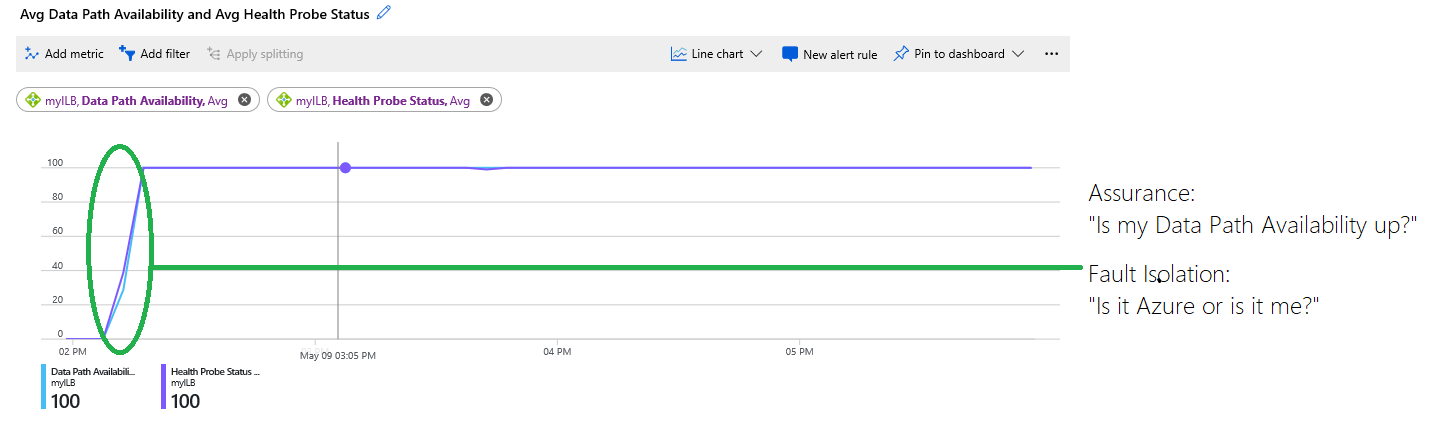
Figure : Combinaison des métriques Disponibilité du chemin d’accès aux données et État de la sonde d’intégrité
Ce graphique affiche les informations suivantes :
L’infrastructure qui héberge vos machines virtuelles n’était pas disponible et à 0 pour cent au début du graphique. Plus tard, l’infrastructure était intègre, les machines virtuelles étaient accessibles et plusieurs machines virtuelles ont été placées dans le serveur principal. Ces informations sont représentées par le trait bleu pour la disponibilité du chemin d’accès aux données, qui a été plus tard de 100 %.
L’état de la sonde d’intégrité, indiqué par le trait violet, est à 0 % au début du graphique. La zone dans le cercle vert indique où l’état de la sonde d’intégrité est devenu intègre, et à quel point le déploiement du client a été en mesure d’accepter de nouveaux flux.
Le graphique permet aux clients de dépanner eux-mêmes le déploiement sans devoir deviner ou demander de l’aide sur d’autres problèmes. Le service n’était pas disponible, car les sondes d’intégrité ont échoué en raison d’une configuration incorrecte ou de l’échec d’une application.
Configurer des alertes pour des métriques multidimensionnelles
Azure Load Balancer prend en charge des alertes facilement configurables pour les métriques multidimensionnelles. Configurez des seuils personnalisés pour des métriques spécifiques afin de déclencher des alertes avec différents niveaux de gravité et de bénéficier d’une expérience de supervision des ressources sans contact.
Pour configurer des alertes :
Accédez à la page d’alerte pour l’équilibreur de charge.
Créer une nouvelle règle d’alerte
Configurez la condition d’alerte (remarque : pour éviter les alertes bruyantes, nous recommandons de configurer les alertes avec le type d’agrégation défini sur Moyenne, en considérant une fenêtre de données de cinq minutes, et avec un seuil de 95 %).
(Facultatif) Ajoutez un groupe d’actions pour la réparation automatisée.
Affectez la gravité, le nom et la description de l’alerte qui active la réaction intuitive
Alertes de disponibilité entrante
Notes
Si les pools principaux de votre équilibreur de charge sont vides, celui-ci n’a pas de chemins de données valides à tester. Par conséquent, la métrique de disponibilité du chemin de données n’est pas disponible et les alertes Azure configurées sur la métrique de disponibilité du chemin de données ne se déclenchent pas.
Pour définir une alerte de disponibilité entrante, vous pouvez créer deux alertes distinctes à l’aide des métriques de disponibilité du chemin d’accès aux données et d’état de la sonde d’intégrité. Les clients peuvent avoir des scénarios différents qui nécessitent une logique d’alerte spécifique, mais les exemples ci-dessous sont utiles pour la plupart des configurations.
La disponibilité du chemin d’accès aux données vous permet de déclencher des alertes chaque fois qu’une règle d’équilibrage de charge spécifique n’est plus disponible. Vous pouvez configurer cette alerte en définissant une condition d’alerte pour la disponibilité et le fractionnement des chemins d’accès aux données en fonction de toutes les valeurs actuelles et futures à la fois pour le port frontal et l’adresse IP frontale. La définition de la logique d’alerte sur une valeur inférieure ou égale à 0 entraîne le déclenchement de cette alerte chaque fois qu’une règle d’équilibrage de charge ne répond plus. Définissez la granularité de l’agrégation et la fréquence de l’évaluation en fonction de l’évaluation souhaitée.
Avec l’état de la sonde d’intégrité, vous pouvez avertir lorsqu’une instance principale donnée ne répond pas à la sonde d’intégrité après une longue période. Configurez votre condition d’alerte pour utiliser la métrique d’état de la sonde d’intégrité et la fractionner par l’adresse IP principale et le port principal. Cela vous permet de créer une alerte distincte pour la capacité de chaque instance principale à distribuer le trafic sur un port spécifique. Utilisez le type d’agrégation Moyenne et définissez la valeur de seuil selon la fréquence à laquelle votre instance principale est détectée et du seuil que vous considérez comme sain.
Vous pouvez également créer une alerte pour un niveau de pool principal en ne fractionnant pas les dimensions et en utilisant le type d’agrégation Average . Cela vous permettra de définir des règles d’alerte telles qu’une alerte quand 50 % des membres de mon pool principal sont non sains.
Alertes de disponibilité sortante
Pour la disponibilité sortante, vous pouvez configurer deux alertes distinctes en utilisant les métriques Nombre de connexions SNAT et Port SNAT utilisé.
Pour détecter les échecs de connexion sortante, configurez une alerte à l’aide de la métrique Nombre de connexions SNAT et du filtre État de la connexion = Échec. Utilisez l’agrégation Total . Vous pouvez ensuite fractionner cette métrique par l’adresse IP principale définie sur toutes les valeurs actuelles et futures afin de créer une alerte distincte pour chaque instance principale qui rencontre des échecs de connexion. Définissez le seuil sur une valeur supérieure à zéro ou un nombre plus élevé si vous prévoyez de rencontrer des échecs de connexion sortante.
Avec des ports SNAT utilisés, vous pouvez créer une alerte en cas de risque plus élevé d’épuisement des ressources SNAT et d’échec d’une connexion sortante. Veillez à effectuer un fractionnement par adresse IP principale et protocole pour cette alerte. Utilisez l’agrégation Moyenne. Définissez le seuil sur une valeur supérieure à un pourcentage du nombre de ports que vous avez alloués par instance que vous jugez comme étant non sécurisés. Par exemple, configurez une alerte de sévérité faible lorsqu’une instance frontale utilise 75 % des ports alloués. Configurez une alerte de gravité élevée lorsqu’elle utilise 90 % ou 100 % de ses ports alloués.
État d’intégrité des ressources
L’état d’intégrité des ressources Standard Load Balancer est exposé par l’intermédiaire de l’intégrité des ressources existante sous Supervision > Intégrité du service. Il est évalué toutes les deux minutes en mesurant la disponibilité du chemin d'accès aux données, qui détermine si vos points de terminaison d'équilibrage de charge frontend sont disponibles.
| État d’intégrité des ressources | Description |
|---|---|
| Disponible | Votre ressource d’équilibreur de charge standard est intègre et disponible. |
| Détérioré | Votre équilibreur de charge standard présente des événements lancés par la plateforme ou l’utilisateur qui nuisent aux performances. La métrique de disponibilité du chemin de données a fait état d’une intégrité inférieure à 90 %, mais supérieure à 25 % pendant au moins deux minutes. Avec cet état, vous rencontrez un effet de performance modéré à sévère. Suivez le guide de résolution des problèmes RHC pour déterminer si des événements déclenchés par l'utilisateur ont un impact sur votre disponibilité. |
| Non disponible | Votre ressource d’équilibreur de charge standard n’est pas intègre. La métrique de disponibilité du chemin des données a fait état d’une intégrité inférieure à 25 % pendant au moins deux minutes. Avec cet état, vous allez subir un impact sur les performances significatif ou un défaut de disponibilité pour la connectivité entrante. Des événements utilisateur ou plateforme peuvent être à l’origine de l’indisponibilité. Suivez le guide de résolution des problèmes RHC pour déterminer si des événements déclenchés par l'utilisateur ont un impact sur votre disponibilité. |
| Unknown | L’état d’intégrité de votre ressource d’équilibreur de charge n’a pas été mis à jour ou n’a pas reçu d’informations pour la disponibilité du chemin de données au cours des 10 dernières minutes. Cet état devrait être transitoire et passer à un état correct dès que des données seront reçues. |
Pour afficher l’intégrité de vos ressources d’équilibreur de charge standard public :
Sélectionnez Supervision>Intégrité du service.
Sélectionnez Intégrité des ressources et vérifiez que l’ID d’abonnement et le Type de ressource = équilibreur de charge sont sélectionnés.
Dans la liste, cliquez sur la ressource d’équilibreur de charge pour afficher son état d’intégrité historique.
Une description générique d’un état d’intégrité des ressources est disponible dans la documentation relative à l’intégrité des ressources.
Alertes Resource Health
Les alertes Azure Resource Health peuvent vous avertir en quasi temps réel en cas de changement de l’état d’intégrité de votre ressource d’équilibreur de charge. Il est recommandé de définir des alertes d’intégrité des ressources pour vous avertir lorsque votre ressource d’équilibreur de charge est dans un état Détérioré ou Indisponible.
Lorsque vous créez des alertes Azure Resource Health pour l’équilibreur de charge, Azure envoie des notifications d’intégrité des ressources à votre abonnement Azure. Vous pouvez créer et personnaliser des alertes en fonction des paramètres suivants :
- L’abonnement affecté
- Le groupe de ressources affecté
- Le type de ressource affecté (Équilibreur de charge)
- La ressource spécifique (toute ressource d’équilibreur de charge pour laquelle vous choisissez de configurer une alerte)
- L’état de l’événement de la ressource d’équilibreur de charge affectée
- L’état actuel de la ressource d’équilibreur de charge affectée
- L’état précédent de la ressource d’équilibreur de charge affectée
- Le type de motif pour lequel la ressource d’équilibreur de charge a été affectée
Vous pouvez également définir le destinataire de l’alerte :
- Un nouveau groupe d’actions (qui peut être utilisé pour les alertes futures)
- Un groupe d’actions existant
Pour plus d’informations sur la configuration de ces alertes d’intégrité des ressources, consultez :
- Alertes d’intégrité de ressources avec le Portail Azure
- Alertes d’intégrité de ressources à l’aide de modèles Resource Manager
Étapes suivantes
- Découvrez Analytique réseau.
- En savoir plus sur l’utilisation d’Insights pour voir ces métriques préconfigurées pour votre équilibreur de charge.
- En savoir plus sur l’équilibreur de charge standard.